如何使用windows10自带的画图软件编辑海报文字
更新时间:2022-03-17 09:47:00作者:mei
windows10系统内置有画图软件,此功能可以帮助大家剪裁图片大小,去除水印等简单操作。有时我们编辑海报时需要在图片上添加文字,有没有什么简单快速的方法实现?这时候直接使用windows10自带画图软件编辑海报文字即可,简单又快捷。
1、最简单的方法,使用windows自带的画图软件。
2、首先在电脑上找到并打开“画图”工具。
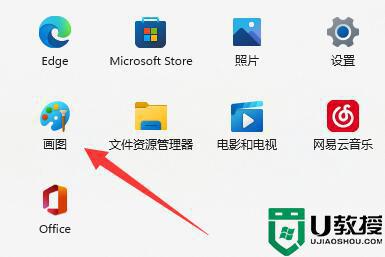
3、接着点击左上角“文件”,选择“打开”
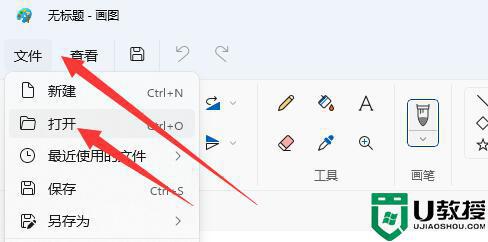
4、然后在电脑里找到想要添加文字的图片,打开它。
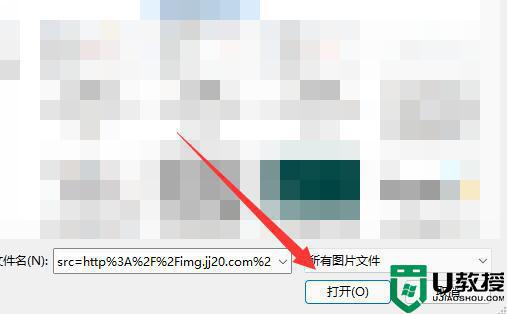
5、打开后,在上方工具栏中找到并点击“A图标”文本工具。
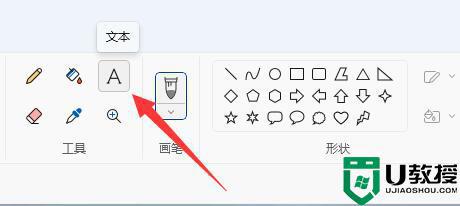
6、随后使用鼠标在图片上框定一个想要添加文字的区域。
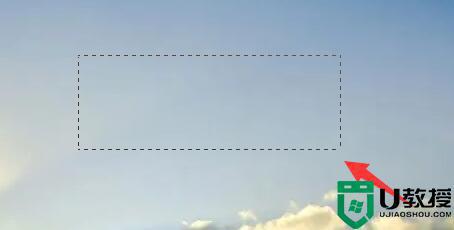
7、最后只要在其中输入就可以添加文字了。还能使用上方工具栏修改文字的格式。
上文分享使用windows10自带画图软件编辑海报文字的方法,如果需要更加专业个性化的文字添加,可以下载安装Photoshop软件。
如何使用windows10自带的画图软件编辑海报文字相关教程
- Win10系统如何使用自带截图软件编辑图片
- Win10自带视频剪辑软件在哪里打开详解Win10自带视频剪辑软件的使用方法
- win10画图3D软件怎么使用 教你使用win10画图3D软件
- win10截图怎么插入字体文字 win10截图后如何编辑图片文字
- 如何卸载win10电脑自带的画图软件 win10卸载自带画图程序的方法
- 如何使用win10自带截图功能 分享win10自带截图的使用方法
- win10自带的虚拟机怎么使用 windows10自带的虚拟机如何用
- windows10自带录屏功能怎么用 windows10自带录屏如何使用
- win10电脑没有安装ps怎么去除图片文字 教你使用win10画图3D软件去除图片文字
- 大神教你使用win10自带照片功能编辑视频
- Win11如何替换dll文件 Win11替换dll文件的方法 系统之家
- Win10系统播放器无法正常运行怎么办 系统之家
- 李斌 蔚来手机进展顺利 一年内要换手机的用户可以等等 系统之家
- 数据显示特斯拉Cybertruck电动皮卡已预订超过160万辆 系统之家
- 小米智能生态新品预热 包括小米首款高性能桌面生产力产品 系统之家
- 微软建议索尼让第一方游戏首发加入 PS Plus 订阅库 从而与 XGP 竞争 系统之家
热门推荐
win10系统教程推荐
- 1 window10投屏步骤 windows10电脑如何投屏
- 2 Win10声音调节不了为什么 Win10无法调节声音的解决方案
- 3 怎样取消win10电脑开机密码 win10取消开机密码的方法步骤
- 4 win10关闭通知弹窗设置方法 win10怎么关闭弹窗通知
- 5 重装win10系统usb失灵怎么办 win10系统重装后usb失灵修复方法
- 6 win10免驱无线网卡无法识别怎么办 win10无法识别无线网卡免驱版处理方法
- 7 修复win10系统蓝屏提示system service exception错误方法
- 8 win10未分配磁盘合并设置方法 win10怎么把两个未分配磁盘合并
- 9 如何提高cf的fps值win10 win10 cf的fps低怎么办
- 10 win10锁屏不显示时间怎么办 win10锁屏没有显示时间处理方法

